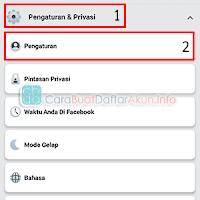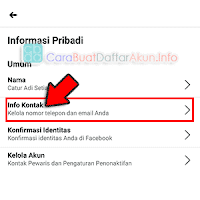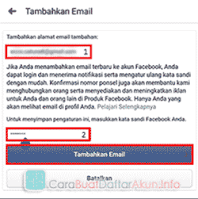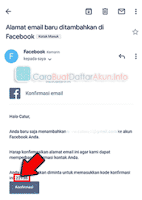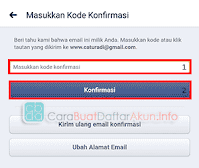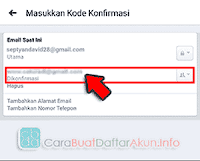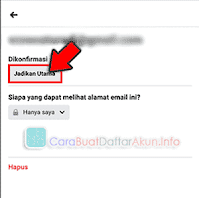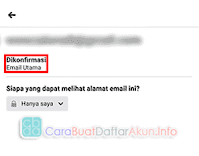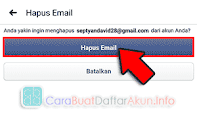[Update 2022] Cara Mengganti Email Facebook di HP Android - Hapus Email Utama FB
Cara mengganti email Facebook di hp Android untuk hapus email utama FB ikuti dipanduan & gambar ini mengubah email FB lalu menghapus tanpa kena sesi..
Untuk Facebook sendiri kamu juga bisa memasukkan nomor hp dan email utama Facebook. Trus agar akun Facebook kamu tidak mudah di hack orang lain yang tak bertanggung jawab sebaiknya sembunyikan email Facebook tersebut dari profil dan bio FB-mu. Tak mau kan kalau akun Facebook yang sudah lama kamu bangun dan sudah menyimpan banyak foto kenangan bersama mantan di hack orang :)
1. Langkah pertama kali silahkan membuka Facebook melalui hape entah dari aplikasi Facebook Lite, FB biasa atau browser hp, tapi tutorial ini pakai Aplikasi FB standar di Android. Jika emang sudah terbuka silahkan masuk ke menu pengaturan di FB kamu dengan tekan (3 garis bertumpuk) atau istilah kerennya itu hamburger menu.2. Jika sudah tampil di layar hp-mu sebuah laman pengaturan Facebook, silahkan scroll layar kalian ke bawah sedikit demi sedikit dan tekan "Pengaturan & Privasi" kemudian pilih "Pengaturan" sebelum lanjut ke langkah berikutnya.3. Disini kalian sudah masuk di bagian Pengaturan Akun dari situ nanti kita bisa melihat beberapa pengaturan yang pastinya untuk mengganti email Facebook, Selanjutnya kalian bisa langsung masuk ke "Informasi Pribadi".
Daftar isi [Show]
Begini loh cara mengganti email Facebook di hp Android, jika kamu ingin hapus email utama FB dan ingin ganti email baru rasanya perlu melihat keterangan dari tulisan dan gambar berikut ini. Dengan mengganti email utama Facebook nanti kamu perlu menyiapkan email yang belum terdaftar ke akun Facebook. Karena kita tidak bisa menambahkan email Facebook dengan akun email yang sama, dan sebenarnya juga kita bisa mengganti email FB dengan nomor telepon.
Atau jika dulunya hanya daftar Facebook dengan nomor hp sekarang ingin mengganti nomor telepon dengan email di Facebook boleh melakukan setelan dari pengaturan FB di panduan kali ini. Caranya gampang sih sebenernya dan yang perlu kamu lakukan hanya beberapa langkah mudah saja, dari sini kamu akan menemukannya yang pasti lengkap dengan gambar agar lebih mudah kamu ikuti sob.Sistem Keamanan Facebook dengan Email
Enaknya lagi jika akun Facebook-mu sudah dilengkapi email maka jika ingin merubah kata sandi Facebook bisa lewat email utama tersebut. Ini berlaku di akun-akun sosial media kamu yang lainnya, misalnya kamu menggunakan Instagram di Android pastikan sudah memasukkan email di Instagram agar lebih aman. Asalkan email yang kamu tambahkan ke akun media sosial tersebut tidak lupa kata sandinya. Sebaiknya dicatat nama alamat email dan kata sandi email di dalam buku catatan digital kamu.Untuk Facebook sendiri kamu juga bisa memasukkan nomor hp dan email utama Facebook. Trus agar akun Facebook kamu tidak mudah di hack orang lain yang tak bertanggung jawab sebaiknya sembunyikan email Facebook tersebut dari profil dan bio FB-mu. Tak mau kan kalau akun Facebook yang sudah lama kamu bangun dan sudah menyimpan banyak foto kenangan bersama mantan di hack orang :)
Cara Mengganti Email Facebook di HP Android - Hapus Email Utama FB
Setelah kamu tau tentang keamanan akun Facebook dari info di atas, sekarang waktunya untuk praktekkan cara menganti email Facebook di hp Android atau iPhone kamu. Kalau memang kamu belum ada email pengganti silahkan buat email Facebook lewat hp dulu.1. Langkah pertama kali silahkan membuka Facebook melalui hape entah dari aplikasi Facebook Lite, FB biasa atau browser hp, tapi tutorial ini pakai Aplikasi FB standar di Android. Jika emang sudah terbuka silahkan masuk ke menu pengaturan di FB kamu dengan tekan (3 garis bertumpuk) atau istilah kerennya itu hamburger menu.2. Jika sudah tampil di layar hp-mu sebuah laman pengaturan Facebook, silahkan scroll layar kalian ke bawah sedikit demi sedikit dan tekan "Pengaturan & Privasi" kemudian pilih "Pengaturan" sebelum lanjut ke langkah berikutnya.3. Disini kalian sudah masuk di bagian Pengaturan Akun dari situ nanti kita bisa melihat beberapa pengaturan yang pastinya untuk mengganti email Facebook, Selanjutnya kalian bisa langsung masuk ke "Informasi Pribadi".
4. Gimana nih sudah muncul beberapa data seperti nama profil facebook yang mencakup beberapa data umum lainya, Yang kalian perlu lakuan tekan "Info Kontak" untuk melanjutkan pengaturan email yang akan kamu ubah nanti.
5. Kalau sudah diarahkan ke Email Akun Facebook sekarang yang dipilih adalah menu "Tambahkan Alamat Email" karena kita akan menambahkan email baru, nanti kita hapus email lama di FB dan mengubah email utama FB kita dengan yang baru.
6. Sekarang kamu perlu memasukkan email Facebook dari email yang sudah kamu siapkan untuk ganti email utama. Ketikkan saja di kolom paling atas, lalu di kolom bawahnya kamu perlu mengisikan kata sandi Facebook dan pastikan tidak lupa sandi FB kalian ya. Kalau sudah tekan "Tambahkan Email".7. Setelah itu kamu akan diarahkan ke laman berikutnya yaitu untuk konfirmasi keamanan email Facebook baru tadi. Jika sudah kita bisa tekan lanjut untuh ke tahap berikutnya.8. Nah bagian ini kamu tinggal konfirmasi bahwa alamat email yang kamu masukan tadi benar-benar email kamu sendiri. Selanjutnya klik konfirmasi lalu kita bisa tinggalkan Facebook sebentar kemudian lanjut membuka email, caranya tekan menu home jika kamu pake email Gmail langsung saja buka email lewat aplikasi Gmail kalian.
1. Lanjutan dari langkah di atas, mengenai tampilan "Email Saat Ini" perlu tekan email yang sudah dikonfirmasi untuk dipindah ke email utama. Langsung saja tekan di bagian email tersebut untuk melanjutkan langkah ubah alamat email Facebook di bawah ini.2. Dengan begitu kamu tinggal klik "Jadikan Utama" untuk mengubah email baru FB-mu dijadikan email utama, Jika sudah lanjut ke langkah berikutnya.3. Jika email yang baru sudah di konfirmasi menjadi email utama. Kamu tinggal melakukan penghapusan pada email Facebook lama, selanjutnya kamu bisa kembali pada menu "Kelola Info Kontak" ya! untuk melanjutkan langkah keempat.
9. Jika sudah terlihat kode konfirmasi FB yang dikirim ke Gmail kalian, copy saja atau ingat-ingat 5 digit kode tersebut.
10. Di langkah ini kamu perlu memasukkan kode konfirmasi Facebook yang dikirim lewat email tadi, masukkan kode ke dalam kolomnya lalu tekan "Konfirmasi".
Cara Menghapus Email Utama Facebook
Sebenarnya setelah selesai melakukan langkah ke Sepuluh di atas kamu sudah memiliki 2 email di akun Facebook kamu. Jadi sobat perlu melakukan pengaturan pada email baru, yang harus dipindah menjadi email utama dan menghapus email utama Facebook yang lama dengan mengikuti cara ini. Tetap simak terus langkah-langkahnya ya.1. Lanjutan dari langkah di atas, mengenai tampilan "Email Saat Ini" perlu tekan email yang sudah dikonfirmasi untuk dipindah ke email utama. Langsung saja tekan di bagian email tersebut untuk melanjutkan langkah ubah alamat email Facebook di bawah ini.2. Dengan begitu kamu tinggal klik "Jadikan Utama" untuk mengubah email baru FB-mu dijadikan email utama, Jika sudah lanjut ke langkah berikutnya.3. Jika email yang baru sudah di konfirmasi menjadi email utama. Kamu tinggal melakukan penghapusan pada email Facebook lama, selanjutnya kamu bisa kembali pada menu "Kelola Info Kontak" ya! untuk melanjutkan langkah keempat.
4. Dari tampilan lanjutannya email yang tadinya terkunci kini sudah bisa di hapus karena email utama FB yang tersimpan sudah berganti pada email baru kamu yang sudah dikonfirmasi. Selanjutnya tekan "Hapus" untuk menghapus email lama di FB.
6. Selesai deh, email Facebook yang lama sudah terhapus dan email utama sudah ganti dengan email baru yang kamu konfirmasi tadi yah.
Dari cara mengganti email Facebook lewat hp dan cara menghapus email utama Facebook di atas memang cukup panjang. Coba ikuti di setiap langkah kalau sudah berhasil kamu bisa membagikan dengan menekan tombol share. Dan jika ada yang masih gagal, kena sesi tulis juga komenmu di kolom komentar pada blog ini, nanti kita cari tau penyebabnya.
Mungkin kalian berminat membaca panduan cara melihat email Facebook sendiri disini